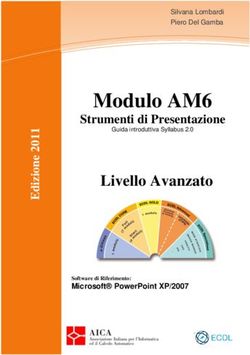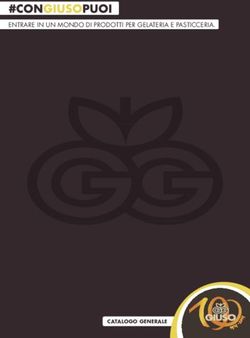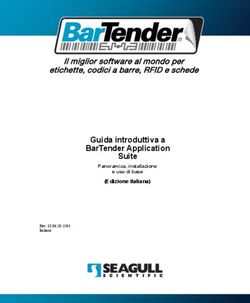Porsche Connect Buono a sapersi - Istruzioni
←
→
Trascrizione del contenuto della pagina
Se il tuo browser non visualizza correttamente la pagina, ti preghiamo di leggere il contenuto della pagina quaggiù
Note legali fosse equipaggiata con accessori non descritti nel AVVISO
Possibilità di danni
presente libretto, il suo Partner Porsche la informerà materiali
10/2020 sull'uso corretto e sulla manutenzione degli stessi.
In caso di mancata osservanza delle avvertenze ap-
partenenti alla categoria "Avviso", si possono verifi-
Porsche, il logo Porsche, Panamera, Cayenne, Macan, Ulteriori informazioni sui servizi
care danni materiali alla vettura.
Taycan, 911, 718, PCCB, PCM, PDK, PSM, PTM, Ulteriori informazioni sui servizi sono disponibili in
Tequipment e altri contrassegni sono marchi regi- Internet all'indirizzo www.porsche.com/connect.
strati di Dr. Ing. h.c. F. Porsche AG. Informazione
I testi, le immagini, i grafici e tutti gli altri contenuti Istruzioni Porsche Connect Le informazioni supplementari sono contrassegnate
di questo documento sono sottoposti alle disposi- Le istruzioni Porsche Connect non sostituiscono le dalla parola "Informazione".
zioni vigenti in materia di diritto d'autore ed eventuali istruzioni di uso e manutenzione della vettura.
ulteriori diritti di proprietà intellettuale. Il contenuto Ulteriori informazioni sulla vettura sono disponibili b Prerequisiti indispensabili per poter utilizzare una
del presente documento è tutelato da copyright. La nelle istruzioni di uso e manutenzione della stessa. funzione.
riproduzione, divulgazione, distribuzione o qualsiasi Prestare particolare attenzione alle avvertenze per la e Attenersi alle seguenti istruzioni.
altra forma di sfruttamento dello stesso sono per- sicurezza. 1. In caso di più passaggi, le istruzioni vengono
tanto vietate, senza un'autorizzazione previa da parte
numerate.
del titolare dei diritti. Avvertenze e simboli
© Dr. Ing. h.c. F. Porsche AG Nelle istruzioni vengono utilizzati diversi tipi di av- e Attenersi alle istruzioni sul touchdisplay.
Porscheplatz 1 vertenze relative alla sicurezza. > Indicazione su dove reperire ulteriori informazioni
70435 Stuttgart
Lesioni gravi o mortali su un determinato argomento.
Germany PERICOLO
Apple, the Apple logo, Apple CarPlay, iPhone, iPod,
iOS, Siri and other designations of Apple are trade- In caso di mancata osservanza delle avvertenze ap-
marks of Apple Inc., registered in the U.S. and other partenenti alla categoria "Pericolo" si possono verifi-
countries. App Store is a service mark of Apple Inc., care lesioni gravi o mortali.
registered in the U.S. and other countries.
Possibilità di lesioni gravi
Equipaggiamento AVVERTENZA
o mortali
Porsche si riserva la possibilità di apportare modifi-
che all'equipaggiamento e alla meccanica rispetto In caso di mancata osservanza delle avvertenze ap-
alle illustrazioni e alle descrizioni contenute nelle partenenti alla categoria "Avvertenza" si possono
presenti istruzioni a causa del continuo sviluppo verificare lesioni gravi o mortali.
delle vetture e delle applicazioni. Le diverse versioni
di equipaggiamento non sono sempre presenti nella Possibilità di lesioni di
ATTENZIONE
dotazione di serie o dipendono dalle dotazioni previ- media o lieve entità
ste per i singoli paesi. Per informazioni sulle possibi- In caso di mancata osservanza delle avvertenze ap-
lità di un montaggio successivo rivolgersi a un
partenenti alla categoria "Attenzione" si possono
partner Porsche. A causa delle norme vigenti nei
verificare lesioni di media o bassa gravità.
singoli paesi, l'equipaggiamento della vettura può
differire dalla descrizione. Qualora la sua Porsche
1Indice
Inizializzazione e utilizzo
Inizializzazione e utilizzo ..................................................3
Apple CarPlay
Apple CarPlay .....................................................................8
My Porsche e app
My Porsche .......................................................................14
Porsche Car Connect App ............................................19
Porsche Connect App ...................................................24
Navigazione e Infotainment
Dettatura ...........................................................................10
Finder .................................................................................12
Meteo .................................................................................13
Navigazione Plus .............................................................15
Notizie ................................................................................17
Pilota vocale .....................................................................18
Radio Plus .........................................................................26
Risk Radar .........................................................................27
Indice analitico, Indice .................................................28
2Inizializzazione e utilizzo
Inizializzazione e utilizzo Nella pagina iniziale viene visualizzata la vettura. Informazione
A seconda di modello, paese ed equipaggiamento, le 3. Nella pagina iniziale o nell'app viene visualizzato
procedure di registrazione e la dotazione dei servizi – Per l'utilizzo della scheda SIM integrata, per mo-
il codice di abbinamento a 8 cifre, necessario tivi legali in alcuni paesi è necessaria una verifica
Porsche Connect possono differire. per l'utilizzo dei servizi Porsche Connect sulla dell'identità del cliente. A tale scopo, prima del-
propria vettura.
Evitare distrazioni l'attivazione dei servizi Porsche Connect occorre
4. Per immetterlo nel Porsche Communication verificare l'identità del cliente sulla base di un
Se durante la marcia si utilizzano il PCM o altri com-
Management (PCM), inviare il codice di abbina- documento di identità. La verifica avviene da
ponenti all'interno della vettura, si potrebbe essere
mento My Porsche tramite SMS al numero di parte di un fornitore terzo (IDnow) sotto forma di
distratti dalla guida e non essere in grado di reagire
cellulare salvato. una videochiamata.
tempestivamente a situazioni di pericolo. Per garan-
tire la sicurezza, alcune funzioni sono disponibili solo – oppure – – Per ulteriori informazioni sull'attivazione e sulla
a vettura ferma. Annotare il codice di abbinamento. verifica personale, vedere inoltre Video e istru-
zioni, nonché Domande e risposte www.porsche.
e Utilizzare il volante multifunzione, il sistema In-
com/connect.
fotainment ecc. durante la marcia solo se le Informazione
condizioni del traffico lo permettono. Nel dubbio,
arrestare la vettura in un luogo sicuro. – Passaggio 3. si svolge automaticamente in
e Durante la marcia non utilizzare il telefono cellu- background, a seconda del paese. Collegamento e abbinamento del-
lare o altri dispositivi mobili. – Se l'e-mail per la registrazione del Porsche ID non la vettura
e Per telefonare, utilizzare unicamente un disposi- è stata ricevuta, rivolgersi al proprio Partner
tivo vivavoce. Porsche. Creazione di una connessione dati mediante
e Durante la marcia non afferrare il volante inse- scheda SIM integrata (disponibile a seconda
rendo le mani tra le razze. Ciò potrebbe impedire del paese)
Attivazione dei servizi mediante My Porsche
di reagire con la sufficiente rapidità, in caso di b Nessuna scheda SIM nel lettore di schede SIM.
Prima di utilizzare i servizi Porsche Connect per la
b Il telefono PCM è acceso. (SET e Porsche
pericolo.
prima volta è necessario effettuare l'attivazione.
Connect e Attivazione della connessione vocale
Registrazione e attivazione 1. Effettuare il login a My Porsche con il Porsche e della connessione dati del modulo telefono
ID. integrato)
Attivazione account ID Porsche (a seconda del paese, l'accesso si trova sul sito Una volta inserita l'accensione, la connessione dati
b L'e-mail per la registrazione in My Porsche è web Porsche in alto a sinistra). viene stabilita automaticamente.
stata ricevuta.
2. Selezionare la scheda Servizi.
1. Richiamare My Porsche mediante il link di atti- Vengono visualizzati i servizi disponibili.
vazione nell'e-mail per la registrazione in My
3. Selezionare il servizio per attivarlo o
Porsche.
configurarlo.
2. Stabilire password e codice di sicurezza per
l'account Porsche ID.
3Inizializzazione e utilizzo
Informazione Informazione
Nel caso in cui non fosse possibile stabilire una con- Nel caso in cui non fosse possibile stabilire una con-
nessione dati, verificare i punti riportati di seguito: nessione dati, verificare i punti riportati di seguito:
– Il telefono PCM è attivato. – Il telefono PCM è inserito.
– La vettura si trova in una zona con sufficiente – Verificare che la scheda SIM esterna disponga di
copertura di rete (non in zone con assenza di un volume dati sufficiente e sia inserita
segnale). correttamente.
– La modalità Privacy è disattivata. – Verificare che la scheda SIM esterna non sia
e Se necessario, riavviare il PCM. danneggiata e funzioni correttamente.
Fig. 1: Inserimento e rimozione della scheda SIM esterna – Verificare che le impostazioni APN (accesso a
Internet) siano corrette. È possibile richiedere le
Visualizzazione dei pacchetti dati b Il telefono PCM è acceso. (SET e Porsche
impostazioni APN al fornitore dei servizi.
Connect e Attivazione della connessione vocale
e APPS e Pacchetti dati e della connessione dati del modulo telefono
– All'estero: il roaming dati è consentito sulla
A seconda del mercato, vengono visualizzate le scheda SIM esterna o abilitato nel PCM.
integrato)
informazioni relative al pacchetto dati ordinato. – Verificare che la vettura si trovi in una zona con
1. Inserire la scheda SIM esterna A (mini SIM, di- sufficiente copertura di rete (non in zone con
mensioni: 25x15 mm). L'angolo smussato deve assenza di segnale).
Creazione di una connessione dati mediante
scheda SIM esterna
essere davanti a sinistra e il chip rivolto verso il e Se necessario, riavviare il PCM.
basso.
Una scheda SIM esterna inserita disattiva la funzione
della scheda SIM integrata (disponibile a seconda del 2. Scheda SIM con PIN: Selezione del punto di accesso per la scheda
paese). Questo potrebbe far insorgere costi aggiun- a. Immettere il PIN della scheda SIM esterna e SIM esterna
tivi per la connessione dati (ad es. per il roaming). confermare con OK. Se sono disponibili più punti di accesso, viene vi-
b. Selezionare Salva PIN. sualizzato il messaggio Più punti di accesso (APN)
AVVISO 3. Confermare l'avviso di connessione dati disponibili. Selezionarne uno. Viene visualizzato un
stabilita. elenco dei punti di accesso (APN) disponibili.
Se si utilizza un adattatore per schede SIM, le vibra- Viene stabilita una connessione dati.
zioni potrebbero far cadere la scheda SIM dall'adat- 1. Selezionare il punto di accesso (APN)
4. Per rimuovere la scheda SIM esterna, premere desiderato.
tatore e parti di scheda possono rimanere bloccate
nel lettore. la scheda inserita ed estrarla. 2. Se non sono disponibili punti di accesso confi-
e Non utilizzare adattatori per schede SIM. gurati, verificare le impostazioni APN con il
proprio gestore di telefonia mobile. Per confi-
gurare le impostazioni APN, selezionare nella
testata o (a seconda dello stato col-
legamento) e Opzioni e Connessioni dati e
Configura punto di accesso (APN).
4Inizializzazione e utilizzo
Creazione di una connessione dati mediante Autorizzazione per accesso remoto (a seconda del paese, l'accesso si trova sul sito
hotspot WiFi esterno (disponibile a seconda Per poter utilizzare i servizi controllabili tramite My web Porsche in alto a sinistra).
del paese) Porsche o l'app, è necessario innanzitutto concedere 2. Effettuare il login inserendo i dati di accesso
b Nessuna scheda SIM nel lettore di schede SIM. un'autorizzazione per l'accesso remoto nel Porsche personali (Porsche ID e password).
b Vetture con scheda SIM integrata (disponibile a Communication Management (PCM).
seconda del paese): il telefono PCM è scollegato. 3. Nelle impostazioni utente è possibile impostare,
1. SET e Porsche Connect modificare o resettare il codice di sicurezza.
(SET e Porsche Connect e Disattiva
funzioni telefono) 2. Selezionare Autorizzazione per accesso remoto A seconda del paese, il codice di sicurezza deve es-
e Concedi autorizzazione per accesso remoto. sere assegnato per l'utilizzo dei seguenti servizi:
1. Nella testata o (a seconda dello stato – Apertura e chiusura della vettura tramite l'app
3. Confermare la finestra di avviso con Concedi.
del collegamento) e Opzioni e WiFi e Cerca – Disattivazione del Porsche Vehicle Tracking Sy-
hotspot WiFi 4. Immettere il codice di abbinamento dell'utente stem (PVTS)
principale. – Autorizzazione delle funzioni remote per gli utenti
2. Selezionare un hotspot WiFi (ad esempio un
L'autorizzazione per accesso remoto può essere secondari
hotspot pubblico o l'hotspot personale del tele-
fono cellulare) e immettere nel PCM i dati di temporaneamente disattivata e riattivata tramite la
accesso alla rete WiFi. Durante l'inserimento ri- funzione Modalità Privacy in modo generale o per Configurazione e utilizzo
spettare maiuscole e minuscole. isingoli servizi.
Viene stabilita la connessione a un hotspot WiFi Utilizzo dei servizi tramite My Porsche
esterno. 1. SET e Porsche Connect Tramite My Porsche è possibile configurare e utiliz-
2. Selezionare Modalità Privacy e On. zare i servizi attivati (disponibile a seconda del
La comunicazione tra la vettura l'app e My paese).
Login Porsche ID
Il Porsche ID viene collegato al PCM mediante un Porscheviene inibita. 1. Richiamare My Porsche.
codice di abbinamento. Questo è necessario per po- Non viene trasmessa alcuna informazione specifica (a seconda del paese, l'accesso si trova sul sito
ter utilizzare alcuni servizi Connect e in tal modo ri- della vettura e non è possibile eseguire nessuna im- web Porsche in alto a sinistra).
chiamare impostazioni personali di My Porsche. postazione della vettura tramite l'app o My Porsche. 2. Effettuare il login inserendo i dati di accesso
personali (Porsche ID e password).
1. APPS e Opzioni e Impostazioni ID Codice di sicurezza
Porsche e Collega nuovo ID Porsche 3. Selezionare Servizi.
Per l'utilizzo di alcuni servizi in remoto tramite l'app o
2. Immettere codice. My Porsche è necessaria l'assegnazione di un codice Per ulteriori informazioni sull'utilizzo dei servizi: con-
> Fare riferimento al capitolo "Registrazione e di sicurezza. sultare www.porsche.com/connect.
attivazione" a pagina 3.
1. Richiamare My Porsche.
Aggiornamento dei contenuti nel PCM
Viene effettuato il login dell'utente e nella testata
viene visualizzato il simbolo . e APPS e Opzioni e Ricarica pagina
Viene effettuato l'aggiornamento dei contenuti
dei servizi acquistati.
5Inizializzazione e utilizzo
Visualizzazione della panoramica servizi nel Informazione
PCM
– I servizi Porsche Connect (inclusi i servizi Car
e APPS e Opzioni e Panoramica dei Connect, ma ad eccezione dei Safety and Secu-
servizi rity Services) comprendono un periodo inclusivo
Vengono visualizzate informazioni sui servizi gratuito di almeno 3 mesi, la cui durata può va-
acquistati e sulla durata del contratto. riare in funzione del pacchetto di servizi e del
paese. Ulteriori informazioni sui periodi inclusivi
Disconnetti il Porsche ID dal PCM gratuiti, sui costi e sulla disponibilità dei singoli
servizi nel proprio paese sono disponibili online
b L'utente Porsche Connect è stato creato ed è
all'indirizzo www.porsche.com/connect oppure
collegato.
presso il Partner Porsche di riferimento.
1. APPS e Opzioni e Impostazioni ID – A seconda del paese, l'utilizzo dei servizi Porsche
Porsche Connect avviene mediante la scheda SIM inte-
grata o una scheda SIM dati esterna. Per la
2. Selezionare utenti Porsche desiderati e scheda SIM esterna è necessario disporre di un
Disconnettere Porsche ID contratto separato a pagamento con un fornitore
di telefonia mobile.
– La ricezione di pacchetti dati da Internet può
generare costi aggiuntivi a seconda della tariffa
di telefonia mobile o di un eventuale soggiorno
all'estero. Si consiglia di scegliere un piano dati
flat.
– Disponibilità, estensione e fornitore dei servizi
possono cambiare in base a paese, anno modello,
terminale e tariffa.
6Argomenti
Alle pagine seguenti troverà i contenuti suddivisi per
argomenti in ordine alfabetico.
7Apple CarPlay
A Apple CarPlay Richiamo di Apple CarPlay nel Apple CarPlay viene richiamata. Vengono vi-
B Con Apple CarPlay, le app dell'iPhone sono disponi- PCM sualizzate le app disponibili.
bili nel Porsche Communication Management
C (PCM). Mediante il riconoscimento vocale Siri è e Per passare da un'altra voce di menu ad Ap-
possibile inviare e rispondere a messaggi di testo, ple CarPlay, selezionare Apple CarPlay .
D
nonché elaborare i comandi vocali. – oppure –
E Selezionare Apple CarPlay nella barra di
F Informazione stato.
G – Si consiglia di installare la versione iOS più
H
recente. Utilizzo di Apple CarPlay con il
– Possono essere visualizzate solo le app dell'i-
Phone utilizzato, supportate da Apple CarPlay. PCM
I
Per informazioni sulle app supportate: consultare Tutte le app disponibili possono essere utilizzate
Fig. 2: Interfaccia USB (Tipo C) nel poggiabraccia centrale
J www.apple.com/ios/carplay. mediante il touchdisplay, il regolatore e il tasto In-
– La funzione può essere offerta solo nei paesi dietro del PCM.
K
supportati da Apple. Per informazioni sui paesi e Per richiamare il menu principale all'interno
L supportati:Consultare il sito Web www.apple. della funzione Apple CarPlay, selezionare il ta-
M com/ios/feature-availability/#apple-carplay.
sto Home sul touchdisplay del PCM.
– I contenuti e le funzioni visualizzati all'interno
N della funzione Apple CarPlay vengono messi a
e Per passare alle funzioni principali delPCM, se-
O disposizione esclusivamente dall'iPhone
collegato. lezionare il tasto Home di Apple CarPlay e
P – Se viene utilizzato Apple CarPlay, le connessioni e Porsche .
Q Bluetooth® attive (ad esempio per telefonia, ri-
produzione dispositivi o notizie) vengono auto- Fig. 3: Interfaccia USB (Tipo C) nel poggiabraccia della zona – oppure –
R maticamente scollegate. Durante l'operazione, posteriore
e Selezionare una funzione qualunque (ad esem-
S
non è possibile utilizzare una scheda SIM esterna b iPhone 7 o più recente, iOS 14 o versione pio MEDIA ).
inserita per telefonare. successiva.
T – Alcune app necessitano di una connessione dati. b Siri e Apple CarPlay sono attivate nelle imposta-
U In base alla tariffa di telefonia mobile e in parti- zioni dell'iPhone utilizzato. Utilizzo di Apple CarPlay mediante
colare durante l'utilizzo all'estero, possono essere
b Per un utilizzo senza problemi, servirsi di un cavo il riconoscimento vocale Siri
V addebitati costi aggiuntivi. Si consiglia l'utilizzo
originale Apple non danneggiato, senza adatta-
di una tariffa dati flat.
W tore USB. Avvio di Siri
X 1. Collegare l'iPhone all'interfaccia USB (Tipo C) A b Siri viene attivato nelle impostazioni dell'iPhone
nel bracciolo. utilizzato.
Y b L'accensione e il PCM sono attivati.
b Nessuna telefonata in corso.
2. Confermare l'avviso che indica che si sta utiliz-
Z zando Apple CarPlay.
8Apple CarPlay
b L'assistente di parcheggio non è attivo. Dispositivi rimanere ad esempio in tasca, nelle tasche dei pan- A
b Il comando vocale del PCM non è attivo. taloni ecc. (le funzioni Bluetooth® e WiFi devono es-
2. Seleziona l'icona Apple CarPlay dell'iPhone sere attivate). B
utilizzato. In alternativa, Wireless CarPlay può essere collegato C
– oppure – tramite:
D
Selezionare l'icona iPod dell'iPhone
1. Dispositivi
utilizzato. E
L'icona che indica che l'iPhone si trova attual- 2. Selezionare il simbolo dell'iPhone utilizzato. F
mente in uso, viene evidenziata a colori.
Per passare da un'altra voce di menu ad Apple G
CarPlay:
Visualizzazione di Wireless Ap- H
Fig. 4: Tasto comando vocale sul volante multifunzione
ple CarPlay (disponibile a seconda e Selezionare Apple CarPlay I
del paese) – oppure –
J
1. Tenere premuto il tasto sul volante. Wireless CarPlay consente l'utilizzo di Apple CarPlay Selezionare Apple CarPlay nell'area di stato.
2. Pronunciare il comando vocale desiderato. senza cavi. Wireless CarPlay supporta unicamente K
un solo telefono cellulare attivo. Rimozione dell'iPhone memorizzato dall'elen- L
Chiusura di Siri b Funzioni Bluetooth® e WiFi del telefono cellulare co di dispositivi
b Siri è attivo e attende un comando vocale. attivate e visibili agli altri dispositivi. M
e Premere il tasto sul volante. b Wireless CarPlay del telefono cellulare attivata. 1. Nella testata o (a seconda dello stato N
Viene emesso un segnale acustico in crescendo. b Funzioni Bluetooth®e WiFi della vettura attivate. collegamento) selezionare e Opzioni . O
– oppure –
Commutazione della connessione 1. Nell'area di stato o (a seconda dello
stato del collegamento) e nel menu in Connes- Selezionare Dispositivi e Opzioni .
P
tra Apple CarPlay e iPhone come sione guidata selezionare e Apple CarPlay 2. Selezionare il dispositivo desiderato.
Q
iPod Cerca. R
Se l'iPhone collegato viene utilizzato come iPod, Ap- – oppure –
Termina Wireless CarPlay S
ple CarPlay non è disponibile. Mediante la gestione Dispositivi e Colleg.
dispositivi è possibile passare dall'utilizzo dell'iPhone 1. Selezionare Dispositivi . T
come iPod ad Apple CarPlay e viceversa. 2. Selezionare il dispositivo dall'elenco.
2. Selezionare il simbolo dell'iPhone utilizzato.
U
1. Per richiamare la gestione dispositivi, selezio- 3. Confermare l'avviso che indica che si sta utiliz-
zando Apple CarPlay.
Wireless CarPlay viene chiuso. V
nare o nella testata (a seconda dello
stato del collegamento). Apple CarPlay viene richiamata. Vengono vi- W
– oppure – sualizzate le app disponibili.
X
Se l'iPhone è stato collegato almeno 1 volta, Apple
CarPlay viene avviata automaticamente quando si Y
entra in vettura. Il telefono cellulare può anche Z
9Dettatura
A Dettatura Informazione telefonica desiderata non venga stabilita o non av-
Con il servizio Dettatura è possibile comporre un venga in modo sufficientemente rapido.
B
messaggio utilizzando i comandi vocali. – A seconda del supporto Bluetooth® del telefono e In casi di emergenza non utilizzare il comando
C Questo servizio non è disponibile in tutte le lingue e cellulare è possibile accedere ai contenuti della vocale.
rubrica, degli elenchi chiamate e dei messaggi. È
D per tutti i mercati e dipende dal telefono cellulare e Inserire il numero di emergenza mediante il
utilizzato. inoltre possibile trasferire una chiamata in corso
touchdisplay.
E al telefono cellulare dopo aver arrestato la vettu-
La risposta vocale può essere interrotta per poter
ra e proseguire la chiamata all'esterno della vet-
F pronunciare altri comandi vocali. Attivazione/disat-
tura, se il telefono cellulare supporta questa
tivazione dell'interruzione dei comandi vocali nel
G funzione.
PCM:
– Un prospetto dei telefoni cellulari compatibili è
H e Selezionare SET e Impostazioni di sistema disponibile sul sito Web Porsche del proprio
I e Comandi vocali e Interrompi comandi vocali. paese alla voce: Modelli e Il suo modello (ad es.
911 Carrera) e Cataloghi e brochure e Via
J Bluetooth®.
Collegamento del telefono cellu-
K
lare tramite Bluetooth®
L b La funzione Bluetooth® del telefono cellulare è Collegamento del telefono cellulare (sistema Fig. 5: Tasto di comando vocale sul volante
attivata e visibile agli altri dispositivi. operativo Windows® e iOS)
M
b La funzione Bluetooth® del PCM è attivata. Nei telefoni cellulari con sistema operativo Win- Attivazione dei comandi vocali
N dows® e iOS si consiglia di eseguire il collegamento b Accensione inserita.
1. Nella testata selezionare o Cerca partendo dal telefono cellulare:
O b Nessuna telefonata in corso.
nuovo dispos. 1. Ricercare i dispositivi disponibili nel menu Blue-
P b Assistente di parcheggio non attivo.
tooth® del telefono cellulare. Per rendere visibile il
2. Selezionare il telefono cellulare dall'elenco dei 1. Premere brevemente il tasto sul volante.
Q dispositivi. PCM, nella testata selezionare o (a se-
conda dello stato collegamento). Viene emesso un segnale acustico in crescendo e
Viene generato un codice Bluetooth® a 6 cifre,
R visualizzato sia nel PCM sia sul telefono 2. Selezionare il PCM nell'elenco dei dispositivi di- nel PCM compare il simbolo per i comandi
S cellulare. sponibili. Il nome del dispositivo Bluetooth® del vocali.
PCM può essere visualizzato in Gestione 2. Pronunciare il comando vocale.
T 3. Confrontare i codici Bluetooth® sul PCM e sul
telefono cellulare. dispositivi alla voce Opzioni e Bluetooth e
U Nome Bluetooth. Disattivazione dei comandi vocali
4. Se corrispondono, confermare il codice Blue- b Comandi vocali attivi.
V tooth® nel telefono cellulare. Eventualmente, Richiamo dei comandi vocali e Premere il tasto sul volante.
W immettere il PIN della scheda SIM esterna nel Viene emesso un segnale acustico in crescendo.
PCM. Riconoscimento vocale
AVVERTENZA
X Se il telefono è stato collegato correttamente,
compromesso
Y viene visualizzato un tastierino numerico (menu La voce può variare in situazioni di stress. Ciò può far
KEYPAD ) nel PCM. sì che in determinate circostanze la comunicazione
Z
10Dettatura
Informazione – Ridurre i rumori che possono disturbare la co- A
municazione, ad esempio porte, finestre e tetto
La conversazione può essere messa in pausa toc- scorrevole che si chiudono. B
cando l'icona del microfono e ripresa toccandola – l comandi vocali devono essere utilizzati solo dal C
nuovamente. guidatore, essendo il microfono vivavoce orien-
tato verso il suo lato.
D
E
Altre funzioni del tasto dei comandi vocali Dettatura e lettura dei messaggi F
Il tasto sulla leva di comando può attivare di- Con il servizio Dettatura è possibile ad esempio
verse funzioni a seconda dell'applicazione: dettare SMS o e-mail e riprodurre i messaggi in ar- G
– Premendo brevemente, si salta un annuncio in rivo tramite il PCM. H
corso. b Connessione dati stabilita.
– Premendo brevemente, si interrompe un dialogo b Servizi Porsche Connect attivati in My Porsche. I
in corso. > Fare riferimento al capitolo "Inizializzazione e J
– Premendolo più a lungo si attiva il riconosci- utilizzo" a pagina 3.
K
mento vocale Siri. b Il telefono cellulare utilizzato supporta la
funzione. L
Informazione b Comandi vocali attivi.
M
– Le indicazioni di navigazione e sul traffico non
vengono fornite durante una conversazione.
Dettatura di messaggi N
Il servizio non è utilizzabile con i terminali Apple.
– Quando i comandi vocali sono attivi, le voci di O
elenco possono essere selezionate mediante il e Pronunciare il comando vocale:
comando vocale, il regolatore o il touchdisplay. Detta (nuova) e-mail P
– Se il comando vocale pronunciato non viene – oppure – Q
compreso, i comandi vocali reagiscono rispon- Detta (nuovo) SMS
dendo Ripetere; sarà quindi possibile ripetere il Il messaggio dettato viene visualizzato nel PCM R
comando vocale. per poter essere controllato. S
Lettura messaggi T
Note per la comunicazione utilizzando i co- e Pronunciare il comando vocale: U
mandi vocali Leggi e-mail
– oppure – V
Quando si utilizzano i comandi vocali, osservare i
seguenti accorgimenti: Leggi SMS W
– Parlare in modo chiaro e a un volume normale. Il messaggio viene letto.
X
– Pronunciare i comandi vocali in un tono uniforme
e senza pause prolungate. Y
– Non parlare mentre il sistema di comandi vocali
Z
sta dando un'indicazione.
11Finder
A Finder b Servizi Porsche Connect attivati in My Porsche.
La funzione Finder è la funzione di ricerca centrale > Fare riferimento al capitolo "Inizializzazione e
B
per la navigazione del Porsche Communication Ma- utilizzo" a pagina 3.
C nagement (PCM). Informazioni sulle destinazioni, ad
esempio ristoranti, hotel, stazioni di servizio o par- 1. Selezionare NAV e DEST e Punti di
D interesse .
cheggi possono essere richiamate nel Finder.
E Possono essere visualizzate destinazioni nelle vici-
2. La ricerca può essere relativa a una delle se-
nanze della posizione attuale, lungo il percorso, a
F guenti categorie, ad esempio:
destinazione o in un'altra località. La destinazione
G selezionata può essere acquisita come destinazione – Parcheggi
di navigazione e salvata nei preferiti. – Stazioni di servizio
H
– Stazioni di carica
I – Hotel
J – Ristoranti
K 3. Icona nella testata e Selezionare l'opzione
desiderata:
L
– Nelle vicinanze: mostra le destinazioni nelle vici-
M Fig. 6: Finder
nanze della vettura.
b Connessione dati stabilita. – Lungo il percorso: se la guida a destinazione è
N
b Servizi Porsche Connect attivati in My Porsche. attiva, vengono visualizzate le opzioni lungo il
O > Fare riferimento al capitolo "Inizializzazione e percorso.
P utilizzo" a pagina 3. – A destinazione: se la guida a destinazione è atti-
va, vengono visualizzate le opzioni disponibili
Q 1. Selezionare NAV e nella testata. nella località di destinazione.
Accanto alla riga di immissione, è possibile se- – In un'altra località: vengono visualizzate le desti-
R lezionare una ricerca integrata, che comprende nazioni che si trovano nella località oggetto della
S la memoria del PCM e i contenuti online o ricerca.
T una pura ricerca online.
U 2. Selezionare la destinazione.
Vengono visualizzate informazioni quali,
V ad esempio, disponibilità, prezzi o valutazioni
W (disponibile a seconda del paese).
X 3. Avvia pilota automatico .
Y
Ricerca di un punto di interesse
Z
b Connessione dati stabilita.
12Meteo
Meteo Accanto all'opzione vengono visualizzati i dettagli A
Con il servizio Meteo, nel Porsche Communication relativi all'ultimo aggiornamento.
B
Management (PCM) possono essere visualizzate in-
formazioni sul meteo, ad esempio a destinazione. Visualizzazione radar pioggia (disponibile a C
seconda del paese)
D
Visualizzazione del meteo
E
F
G
H
Fig. 8: Radar pioggia I
Fig. 7: Meteo Con questa funzione è possibile visualizzare le pro- J
b Connessione dati stabilita. babilità di pioggia nella località selezionata. Pre-
K
b Servizi Porsche Connect attivati in My Porsche. mendo l'ora visualizzata è possibile richiamare le
previsioni di pioggia a intervalli di 15 minuti. Il tempo L
> Fare riferimento al capitolo "Inizializzazione e
di previsione massimo è di 1,5 ore. Le aree geogra-
utilizzo" a pagina 3. M
fiche con un'alta probabilità di pioggia sono rappre-
1. APPS e Meteo sentate in verde. N
b Percorso attivo.
2. Icona (nella testata) e Selezionare l'opzione b Connessione dati stabilita.
O
desiderata: b Servizi Porsche Connect attivati in My Porsche. P
– Nelle vicinanze: vengono visualizzate le informa- > Fare riferimento al capitolo "Inizializzazione e
Q
zioni meteo relative all'area circostante la utilizzo" a pagina 3.
vettura. R
– A destinazione: con pilota automatico attivo, 1. APPS e Meteo e Radar pioggia
S
vengono visualizzate le informazioni sul meteo a
destinazione. T
– In un'altra località: vengono visualizzate le infor- U
mazioni sul meteo disponibili per una località
desiderata. V
W
Aggiornamento del display
X
e APPS e Meteo e Opzioni e Ricarica
pagina Y
Z
13My Porsche
A My Porsche b Porsche ID collegato in My Porsche.
B My Porsche è la piattaforma centrale per la gestione 1. Selezionare la scheda Servizi in My Porsche.
della vettura, per l'utilizzo dei relativi servizi e il punto
C Vengono visualizzati i servizi disponibili.
di accesso a ulteriori offerte. L'accesso a My Porsche
avviene tramite l'ID Porsche personale. All'interno del 2. Selezionare il servizio desiderato.
D
proprio account ID Porsche si ha la possibilità di
3. Effettuare la configurazione.
E personalizzare la sincronizzazione e l'elaborazione dei
dati.
F La piattaforma offre ulteriori opzioni, come ad Aggiungi destinazione di navigazione
G esempio la possibilità di fissare appuntamenti per b E-mail per la registrazione in My Porsche
l'assistenza. ricevuta.
H
b Account Porsche ID attivato.
I I servizi e le funzioni sono disponibili a seconda del b Porsche ID collegato in My Porsche.
modello, del paese e dell'equipaggiamento.
J 1. Selezionare la scheda Servizi in My Porsche.
K Login a My Porsche Vengono visualizzati i servizi disponibili.
b E-mail per la registrazione in My Porsche 2. Selezionare il servizio Navigazione Plus.
L ricevuta.
M b Account Porsche ID attivato. 3. Selezionare Aggiungi nuova destinazione.
N 1. Aprire My Porsche 4. Immetti i dati della destinazione.
(l'accesso si trova sul sito web Porsche in alto La destinazione viene visualizzata in My Porsche
O e può essere modificata, evidenziata, cancellata
nel menu).
P oppure inviata alla vettura.
2. Immettere le credenziali di accesso (Porsche ID
Q e password) e aprire.
R
Informazione
S
– Passaggio 3. si svolge automaticamente in
T
background, a seconda del paese.
U – Se l'e-mail per la registrazione del Porsche ID non
è stata ricevuta, rivolgersi al proprio Partner
V
Porsche.
W
X Configura servizi
Y b E-mail per la registrazione in My Porsche
ricevuta.
Z
b Account Porsche ID attivato.
14Navigazione Plus
Navigazione Plus Se la guida a destinazione è attiva, nella cartina 1. Selezionare NAV e FAV . A
di navigazione vengono visualizzati dei mes- Vengono visualizzate le destinazioni e i preferiti
B
Traffico in tempo reale saggi. Se Traffico in tempo reale è attivo, viene memorizzati in My Porsche o tramite l'app.
Tramite il servizio Traffico in tempo reale il flusso visualizzato un simbolo di stato nella C
2. Selezionare la destinazione e Avvia pilota
stradale viene richiamato in tempo reale e le strade testata. automatico. D
vengono contrassegnate nel Porsche
Communication Management (PCM) con un colore > Fare riferimento al capitolo "Trasferimento della E
Richiamo degli avvisi sul traffico in tempo destinazione di navigazione al PCM" a pagina 24.
specifico in base alla situazione del traffico. reale F
Aprendo un avviso sul traffico in tempo reale, è pos- G
sibile visualizzarne i relativi dettagli.
Informazione
b Connessione dati stabilita. Le destinazioni online salvate in Destinazioni H
b Servizi Porsche Connect attivati in My Porsche. personali vengono eliminate dopo 30 giorni. I
> Fare riferimento al capitolo "Inizializzazione e
utilizzo" a pagina 3. J
Fig. 9: Simboli relativi alla situazione del traffico nella vista b Navigazione online attivata. Instradamento online K
mappa > Fare riferimento al capitolo "Instradamento Con l'opzione Instradamento online vengono utiliz-
online" a pagina 15. zati dati online aggiuntivi per il calcolo del percorso
L
Vengono visualizzate le seguenti informazioni sul
traffico: che permettono di ottimizzare la navigazione. M
1. Selezionare nella mappa.
– Linee verdi: traffico scorrevole N
Viene visualizzata una breve panoramica, con Attivazione dell'instradamento online
– Linee gialle: traffico lento informazioni sul percorso, eventuali ritardi e b Connessione dati stabilita. O
– Linee rosse: ingorgo possibili problemi. b Servizi Porsche Connect attivati in My Porsche.
– Linee rosso scuro: strade chiuse P
2. Premere breve panoramica > Fare riferimento al capitolo "Inizializzazione e
Inoltre, sulla mappa di navigazione vengono visualiz- Sul lato destro del PCM vengono visualizzate le utilizzo" a pagina 3. Q
zati messaggi relativi a cantieri, incidenti, possibili informazioni dettagliate.
pericoli ecc. e Selezionare NAV e Opzioni e R
Impostazioni navigazione e Servizi di S
Attivazione di Traffico in tempo reale Destinazioni personali navigazione online e Navigazione online.
b Connessione dati stabilita. T
Tramite My Porsche o nell'app è possibile creare de-
b Servizi Porsche Connect attivati in My Porsche. stinazioni direttamente richiamabili nel PCM U
> Fare riferimento al capitolo "Inizializzazione e b Connessione dati stabilita.
Mappe satellitari
Alla voce di menu Google Earth è possibile utilizzare V
utilizzo" a pagina 3. b Servizi Porsche Connect attivati in My Porsche.
dati satellitari per la visualizzazione di immagini ae-
> Fare riferimento al capitolo "Inizializzazione e W
1. NAV e MAP e Opzioni e utilizzo" a pagina 3.
ree di edifici, strade e terreni.
Impostazioni navigazione X
b Codice di abbinamento inserito nel PCM.
2. Selezionare Servizi di navigazione online e > Fare riferimento al capitolo "Inizializzazione e Y
Navigazione online. utilizzo" a pagina 3. Z
15Navigazione Plus
A Aggiornamento mappe on-line Informazione
B Con il servizio Aggiornamento mappe online è pos-
sibile aggiornare le mappe del sistema di navigazione – Vengono aggiunte fino a tre destinazioni, per
C tramite Internet. ogni destinazione sono inoltre disponibili fino a
D b Connessione dati stabilita. tre percorsi. La priorità a tali proposte viene as-
segnata a seconda della frequenza con cui viene
b Servizi Porsche Connect attivati in My Porsche.
effettuato un determinato percorso.
E Fig. 10: Rappresentazione della mappa satellitare > Fare riferimento al capitolo "Inizializzazione e
– Viene visualizzata la situazione del traffico per il
F b Connessione dati stabilita. utilizzo" a pagina 3.
possibile percorso personale a seconda della po-
b Servizi Porsche Connect attivati in My Porsche. e Viene eseguita una ricerca automatica degli sizione attuale della vettura.
G
> Fare riferimento al capitolo "Inizializzazione e aggiornamenti per le regioni pertinenti. Se è di- – Il PCM distingue se il percorso viene effettuato
H utilizzo" a pagina 3. sponibile un aggiornamento, nel PCM viene vi- durante la settimana o durante il weekend. I per-
I sualizzato un avviso corrispondente. corsi personali memorizzati vengono mostrati
1. NAV e MAP e (nella testata) esclusivamente nel momento corrispondente,
J 2. Selezionare Google Earth. durante il weekend o nei giorni feriali.
Percorsi personali – Richiamando i Percorsi personali viene arrestato
K
Un percorso personale viene creato automatica- il pilota automatico attivo.
L Vista panoramica mente quando si percorre almeno 2 volte lo stesso
La vista panoramica viene visualizzata nell'elenco dei tragitto.
M
dettagli dopo la scelta della destinazione di un POI Richiamo dei percorsi personali
N (Point of Interest) disponibile sul lato destro del Attivazione dei percorsi personali b Percorsi personali attivati.
PCM.
O 1. NAV e Opzioni e SET NAV
1. NAV e MAP
P 2. In Percorsi personali, attivare la funzione
2. Selezionare nella mappa in basso a destra.
Q Percorsi personali.
Il simbolo viene visualizzato sulla mappa 3. Selezionare il percorso personale desiderato
R in basso a destra. dall'elenco di proposte.
S 4. Selezionare Avvia .
T Fig. 11: Vista panoramica
U b Connessione dati stabilita. Cancellazione percorsi personali
b Servizi Porsche Connect attivati in My Porsche. I percorsi personali salvati restano memorizzati an-
V > Fare riferimento al capitolo "Inizializzazione e che una volta disattivata la funzione e devono essere
W utilizzo" a pagina 3. cancellati.
b La navigazione online è attivata 1. NAV e MAP e Opzioni e SET NAV e
X
e Selezionare il POI (punto di interesse) alla voce Percorsi personali
Y
NAV e DEST /MAP .
Z
16Notizie
Notizie Vengono visualizzati i suggerimenti relativi ai Toccando nuovamente il simbolo dell'altopar- A
Mediante il servizio News è possibile visualizzare i feed di notizie. lante , la lettura si interrompe. B
feed di notizie (flussi di notizie) o i tweet di Twitter a 3. Configurare ulteriormente i feed di notizie (in-
cui si è abbonati per interesse nel Porsche serire la descrizione del feed di notizie), quindi C
Communication Management (PCM). Tramite i co- selezionare Salva.
Leggi notizie
D
mandi vocali è possibile far leggere le notizie e i Tramite il comando vocale è possibile far leggere gli
tweet a cui si è abbonati dal PCM. articoli o i tweet attuali dal PCM. E
Servizio notizie nel PCM F
Configurazione di notizie e Twitter Attivazione dei comandi vocali e lettura delle
notizie G
in My Porsche
Come impostazione predefinita, nel PCM sono H
preimpostati cinque canali di notizie. È possibile ag- I
giungere ulteriori feed di notizie in modo personaliz-
zato tramite My Porsche. J
1. Richiamare My Porsche. Fig. 12: Utilizzo della funzione vocale per le notizie K
(a seconda del paese, l'accesso si trova sul sito b Connessione dati stabilita. L
web Porsche in alto a sinistra). b Servizi Porsche Connect attivati in My Porsche.
M
2. Effettuare il login inserendo i dati di accesso > Fare riferimento al capitolo "Inizializzazione e
personali (Porsche ID e password). utilizzo" a pagina 3. N
b Codice di abbinamento inserito nel PCM.
3. Selezionare Servizi e Notizie. Fig. 13: Tasto di comando vocale sul volante O
> Fare riferimento al capitolo "Inizializzazione e
b Accensione inserita.
4. Selezionare l'opzione desiderata: utilizzo" a pagina 3. P
b Nessuna telefonata in corso.
– Nuovo : consente di aggiungere nuovi feed di 1. Selezionare APPS e Notizie . b Assistente di parcheggio non attivo. Q
notizie all'elenco. b Articolo R
– Cerca : consente di cercare un singolo feed di 2. (nella testata) Canale notizie – oppure –
notizie nell'elenco. – oppure – Tweet selezionato. S
Selezionare Twitter.
– Cancella : consente di cancellare un singolo 1. Premere brevemente il tasto sul volante. T
feed di notizie dall'elenco. 3. Articolo Viene emesso un segnale acustico in crescendo e
U
– Icona matita : consente di modificare i feed di – oppure – nel PCM compare il simbolo per i comandi
notizie già aggiunti. Selezionare il tweet dall'elenco. vocali. V
L'articolo o il tweet viene visualizzato nell'area 2. Pronunciare il comando vocale: Leggi notizie W
Aggiungi un nuovo feed di notizie di interazione a destra. – oppure –
Leggi tweet. X
1. Selezionare Nuo . 4. Il testo può essere letto mediante la funzione
vocale usando il simbolo dell'altoparlante Viene letto l'articolo o il tweet selezionato. Y
2. Inserire l'URL di un portale di notizie nel campo
di immissione. Z
17Pilota vocale
A Pilota vocale Attivazione dei comandi vocali Informazione
B Con il servizio Pilota vocale è possibile azionare le b L'accensione è inserita.
funzioni selezionate nel Porsche Communication b Nessuna telefonata in corso. – Le indicazioni di navigazione e sul traffico non
vengono fornite durante una conversazione.
C Management (PCM) attraverso la voce. b L'assistente di parcheggio non è attivo.
Il servizio Pilota vocale non è disponibile in tutte le – Quando i comandi vocali sono attivi, le voci di
D 1. Premere brevemente il tasto sul volante. elenco possono essere selezionate mediante il
lingue e in tutti i mercati.
E Viene emesso un segnale acustico in crescendo e comando vocale, il regolatore o il touchdisplay.
La risposta vocale può essere interrotta per poter
pronunciare altri comandi vocali. Attivazione/disat- nel PCM compare il simbolo per i comandi – Se il comando vocale pronunciato non viene
F vocali. compreso, i comandi vocali reagiscono rispon-
tivazione dell'interruzione dei comandi vocali nel
G PCM: 2. Pronunciare il comando vocale. dendo Ripetere; sarà quindi possibile ripetere il
comando vocale.
H e Selezionare SET e Impostazioni di sistema Disattivazione dei comandi vocali
I e Comandi vocali e Interrompi comandi vocali. b I comandi vocali sono attivi.
Note per la comunicazione utilizzando i co-
J e Premere il tasto sul volante.
mandi vocali
Richiamo dei comandi vocali Viene emesso un segnale acustico in crescendo.
Se si utilizzano i comandi vocali, osservare i seguenti
K
Riconoscimento vocale accorgimenti:
AVVERTENZA
L compromesso Informazione – Parlare in modo chiaro e a un volume normale.
M La voce può variare in situazioni di stress. Ciò può far La conversazione può essere messa in pausa toc- – Pronunciare i comandi vocali in un tono uniforme
sì che in determinate circostanze la comunicazione e senza pause prolungate.
N cando l'icona del microfono e ripresa toccandola
telefonica desiderata non venga stabilita o non av- nuovamente. – Non parlare mentre il sistema di comandi vocali
O venga in modo sufficientemente rapido. sta dando un'indicazione.
– Ridurre i rumori che possono disturbare la co-
P e In casi di emergenza non utilizzare il comando
Altre funzioni del tasto dei comandi vocali municazione, ad esempio porte, finestre e tetto
vocale.
Q scorrevole che si chiudono.
e Inserire il numero di emergenza mediante il Il tasto sulla leva di comando può attivare di-
verse funzioni, a seconda dell'applicazione: – l comandi vocali devono essere utilizzati solo dal
R touchdisplay.
guidatore, essendo il microfono vivavoce orien-
– Premendo brevemente, si salta un annuncio in
S corso.
tato verso il suo lato.
T – Premendo brevemente, si interrompe un dialogo
in corso.
U
– Premendolo più a lungo si attiva il riconosci-
V mento vocale Siri.
W
X
Y
Z Fig. 14: Tasto di comando vocale sul volante
18Porsche Car Connect App
Porsche Car Connect App1 – Statistica dei tragitti Informazione A
Per la vettura sono disponibili diverse app, a seconda – Comfort e sicurezza
Anche se la funzione è attivata, le informazioni sulla B
del paese (download tramite Apple App Store o
GOOGLE® Play Store). Safety Services posizione della vettura possono essere trasmesse in C
Tramite questi servizi, l'app può attivare automati- caso di panne, chiamata di emergenza e furto.
AVVERTENZA
Impostazione e comando D
camente una chiamata di emergenza in caso di inci-
durante la marcia
dente o se necessario, fornire supporto in caso di e Avvisare tutte le persone che utilizzano la vettura E
L'impostazione e l'uso delle app durante la marcia panne. che la comunicazione può essere inibita.
F
possono distrarre dalle condizioni del traffico. Ciò
e CAR e CONTROL e Vettura e Porsche
potrebbe farci perdere il controllo della vettura. Security Services G
Car Connect App
e Eseguire operazioni di comando e regolazione Tramite questi servizi sono disponibili le funzioni del H
esclusivamente a vettura ferma. Porsche Vehicle Tracking System (PVTS).
Menu principale (Home) I
A seconda del modello, del paese e della dotazione Informazione Il menu principale è il punto di ingresso centrale
sono disponibili diverse funzioni. I contenuti qui de-
J
dell'app. Le funzioni principali disponibili dipendono
scritti non sono disponibili per tutti i modelli, paesi e – L'app consente di accedere a dati specifici della dai servizi a cui si è abbonati. K
dotazioni. vettura e ad altre funzioni, si consiglia pertanto di L'app può essere collegata a diverse vetture.
L'app permette il collegamento tra vettura e telefono proteggere gli stessi da un accesso non autoriz- L
cellulare. In questo modo è possibile visualizzare di- zato da parte di terzi. M
rettamente sul telefono cellulare informazioni speci- – Dal momento che i dati vengono trasmessi tra-
La mia vettura
N
fiche della vettura e realizzare determinate mite reti di telefonia mobile del telefono cellulare, e Nel menu principale (Home) selezionare La mia
impostazioni relative alla vettura tramite l'app. l'utilizzo dell'app potrebbe determinare l'addebito vettura. O
In assenza di contratti attivi relativi alla vettura, la di costi aggiuntivi da parte del proprio gestore di
voce di menu viene visualizzata in grigio. Anche se la telefonia mobile. P
Visualizzazione dello stato
funzione è disattivata, le informazioni sulla posizione Q
della vettura possono essere trasmesse in caso di e Nella barra di funzione, selezionare Stato.
panne, chiamata di emergenza e furto. Inibire la comunicazione tra vet- Possono essere visualizzate le seguenti infor- R
L'aspetto dell'app cambia a seconda del sistema mazioni relative allo stato della vettura. S
operativo, mentre le funzioni sono uguali.
tura e app
Con questa funzione attivata viene inibita la comu- – Informazioni relative ai dati della vettura (ad T
Le funzioni dell'app sono suddivise in tre gruppi co-
nicazione tra la vettura e l'app e My Porsche. Non esempio accensione, velocità o carburante)
me i servizi in abbonamento. U
viene trasmessa nessuna informazione specifica re- – Visualizzazione livello carburante e/o dell'auto-
Remote Services lativa alla vettura. Di conseguenza non è possibile nomia: visualizzare ulteriori contenuti facendo V
configurare le impostazioni della vettura tramite scorrere in orizzontale il display
Tramite i Remote Services sono disponibili le se- W
l'app o My Porsche. – Visualizzazione dell'autonomia residua della
guenti informazioni a seconda del paese:
vettura basata sull'autonomia del motore a X
– Stato della vettura combustione
Y
Z
1. Con riserva di modifiche a descrizioni e funzionalità
19Porsche Car Connect App
A – Informazioni relative agli avvisi precedenti Gli specchietti retrovisori esterni vengono Spostandosi tra le diverse voci di menu nella
– Visualizzazione dei dati attuali (differenza di chiusi. barra di funzione, i messaggi vengono filtrati in
B pressione relativamente al valore nominale) base al servizio a cui si è abbonati (ad esempio
C del sistema di controllo della pressione degli Viaggio (dati di marcia) PVTS).
pneumatici (RDK)
D e Nella barra di funzione selezionare Viaggio. Cancellazione dei messaggi
E Telecomando Vengono visualizzati i dati di marcia attuali.
Può essere visualizzato lo stato di porte, finestrini, Visualizzare ulteriori informazioni facendo scor- 1. Selezionare il messaggio.
F portellone posteriore, cofano motore e tetto apribile. rere in orizzontale il display.
2. Selezionare il tasto cancellare.
G Se la vettura non è completamente chiusa, l'area in-
I messaggi vengono cancellati centralmente e,
teressata (ad esempio il portellone posteriore) viene Info
H di conseguenza anche da tutti i telefoni cellulari
contrassegnata in rosso sulla sagoma della vettura.
collegati alla vettura. I messaggi cancellati non
I Se la vettura è bloccata, viene visualizzato il simbolo e Nella barra di funzione selezionare Info.
possono essere ripristinati.
del lucchetto. Possono essere visualizzate le seguenti
J Se la funzione è disponibile, è possibile chiudere an- informazioni.
K che gli specchietti retrovisori esterni e bloccare la
– Modello Regolazione del climatizzatore
vettura. La disponibilità di questa funzione dipende dal tipo e
L – Colore della vettura
– Targa dalla configurazione della vettura. Per maggiori in-
M Bloccaggio della vettura formazioni può rivolgersi al suo Partner Porsche.
b Porsche Entry & Drive – Numero di identificazione vettura (VIN)
N b Porta guidatore completamente chiusa. Le informazioni memorizzate relative al colore e alla e Nel menu principale (Home) selezionare Rego-
O b Durante la chiusura la chiave vettura si trova al- targa possono essere modificate in My Porsche. Ul- lazione del climatizzatore.
l'esterno della vettura. teriori informazioni sono disponibili all'indirizzo www.
P porsche.com/connect. Climatizzazione immediata della vettura
1. Nella barra di funzione selezionare
Q Telecomando. La climatizzazione può essere accesa e spenta
Messaggi immediatamente.
R 2. Tenere premuto Bloccaggio per almeno 1 L'app genera messaggi con informazioni relative a 1. Nella barra di funzione selezionare
S secondo. eventi particolari.
Le porte della vettura e il portellone posteriore Climatizzatore.
Per i messaggi è possibile attivare le notifiche push
T vengono bloccati. 2. Selezionare Avvia climatizzazione/Arresta
sul telefono cellulare.
U L'impianto di allarme viene attivato e viene vi- climatizzazione.
sualizzato brevemente il simbolo del lucchetto. e Nel menu principale (Home) selezionare Viene visualizzata o nascosta l'animazione che
V Messaggi. mostra il flusso dell'aria.
W Chiusura degli specchietti retrovisori esterni
Visualizzazione di tutti i messaggi e applica-
X 1. Nella barra di funzione selezionare zione di filtri
Y Telecomando.
e Nella barra di funzione selezionare Tutti.
Z 2. Tenere premuto Chiusura per almeno 1
secondo.
20Porsche Car Connect App
Informazione molto caldi. Attivare/disattivare il timer riscaldamento tra- A
e Prima di rifornire il carburante disinserire il ri- mite i tasti ON/OFF.
B
– Il flusso e la distribuzione dell'aria vengono rego- scaldamento fisso.
lati automaticamente indipendentemente dalle e Parcheggiare la vettura in modo che i gas di Posizione vettura C
impostazioni attive al momento dell'arresto della
scarico caldi possano fuoriuscire liberamente D
vettura. La funzione Posizione vettura mostra la posizione
dalla parte inferiore della carrozzeria e non ven-
della vettura e del telefono cellulare su una mappa. È E
gano in contatto con materiali facilmente in-
possibile calcolare il percorso dalla posizione in cui si
fiammabili, come erba o fogliame. F
Impostazione e attivazione del timer trova il telefono cellulare alla vettura. Inoltre è pos-
climatizzazione Il riscaldamento addizionale permette di riscaldare sibile attivare il clacson e gli indicatori di direzione
G
l'abitacolo della vettura e sbrinare il parabrezza a per ritrovare la vettura, ad esempio in un parcheggio.
1. Nella barra di funzione selezionare Timer. H
motore spento. Con questa funzione è possibile e Nel menu principale (Home) selezionare Posi-
2. Selezionare il timer climatizzazione. controllare in remoto il riscaldamento addizionale zione vettura. I
della vettura.
3. Selezionare Una volta. J
– oppure – b Motore spento.
Attivazione del clacson
b Temperature esterne inferiori a 15°C circa. K
Selezionare Ripeti.
b Livello di carburante sufficiente (riserva non b L'accensione è disinserita.
4. Impostare il giorno della settimana e l'ora. L
raggiunta). e Nella barra di funzione, tenere premuto Clacson
M
5. Selezionare nella testata. e Nel menu principale (Home), selezionare Ri- per almeno 1 secondo.
scaldamento addizionale. Il clacson viene attivato per tre secondi. Nella N
I dati vengono salvati e visualizzati.
barra di funzione viene visualizzato il simbolo di
Attivare/disattivare il timer climatizzazione tra- O
una tromba.
mite i tasti On/Off. Riscaldamento immediato della vettura
P
Il riscaldamento addizionale può essere acceso e
Informazione
Riscaldamento addizionale spento immediatamente. Q
Inalazione di gas di sca- 1. Nella barra funzioni, selezionare Manuale. – Utilizzare questa funzione con prudenza. L'utiliz- R
PERICOLO zo del clacson potrebbe disturbare i residenti.
rico tossici
2. Selezionare Start/Stop. Potrebbero applicarsi delle disposizioni specifi- S
Il riscaldamento fisso acceso brucia carburante. Si che per il paese. T
sviluppano quindi gas di scarico tossici che vengono Impostazione e attivazione del timer di riscal- – Un segnale con vibrazione viene emesso sola-
convogliati sotto il fondo della vettura. damento (una sola volta) mente se nelle impostazioni generali del proprio U
e Non inserire il riscaldamento fisso in ambienti telefono cellulare sono attivate le vibrazioni. V
chiusi (ad esempio in garage). 1. Nella barra di funzione selezionare Timer.
2. Selezionare Timer riscaldamento. W
Gas di scarico roventi Attivazione dei lampeggiatori X
AVVERTENZA 3. Impostare il giorno della settimana e l'ora.
b L'accensione è disinserita.
Y
I gas di scarico della combustione che vengono libe- 4. Selezionare nella testata. e Nella barra di funzione, tenere premuto Lam-
rati all'azionamento del riscaldamento fisso sono I dati vengono salvati e visualizzati. peggiatori per almeno 1 secondo. Z
21Puoi anche leggere